docker 安装mysql 跟安装mongodb类似
1、拉取镜像,可以使用docker search mysql 查看版本并拉取指定版本,这里只获取最新版本
docker pull mysql/mysql-server
docker images 查看目前本机有的镜像
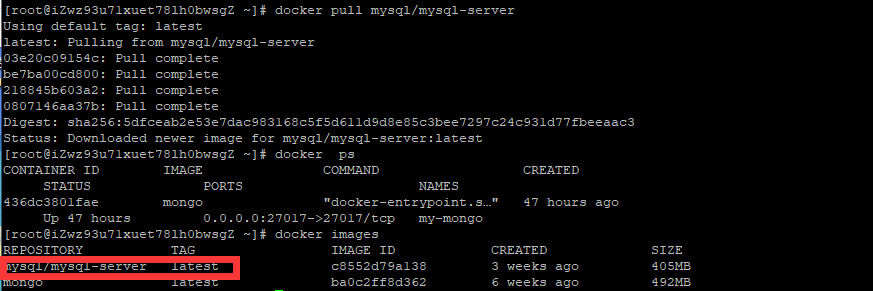
2、先用最简单的命令将镜像运行起来
docker run -d -p 3306:3306 --name my-sql mysql/mysql-server
docker ps 查看当前运行的容器
完整 docker run -p 3306:3306 --name mymysql -v $PWD/conf:/etc/mysql/conf.d -v $PWD/logs:/logs -v $PWD/data:/var/lib/mysql -e MYSQL_ROOT_PASSWORD=123456 -d mysql --character-set-server=utf8 --collation-server-server=utf8_general_ci
-
-p 3306:3306:将容器的 3306 端口映射到主机的 3306 端口。
-
-v -v $PWD/conf:/etc/mysql/conf.d:将主机当前目录下的 conf/my.cnf 挂载到容器的 /etc/mysql/my.cnf。
-
-v $PWD/logs:/logs:将主机当前目录下的 logs 目录挂载到容器的 /logs。
-
-v $PWD/data:/var/lib/mysql :将主机当前目录下的data目录挂载到容器的 /var/lib/mysql 。
-
-e MYSQL_ROOT_PASSWORD=123456:初始化 root 用户的密码。

3、这时候我们用Navicat登录时需要用户名和密码,我们可以用docker logs 镜像名字 的方式,让docker创建一个初始密码
docker logs my-sql
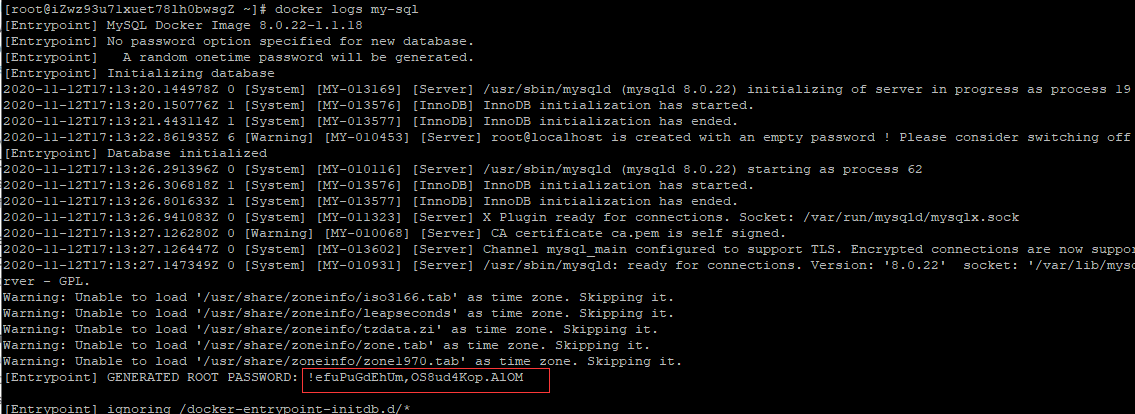
4、由于我们的mysql部署在docker 里面,docker 本身就是一个小型系统,那么要修改mysql的root密码,需要进入docker环境,可以使用docker exec -it 容器名 bash
docker exec -it my-sql bash
使用 root账户登录mysql
mysql -uroot -p
输入 上面docker给我们生成的密码,就进入 了 mysql 的操作了
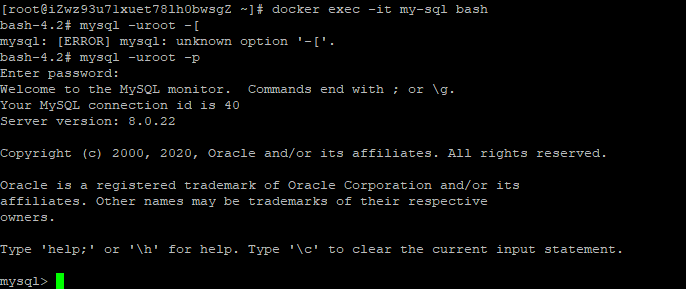
输入 use mysql 界面上会提示我们要改密码 ,下一步我们就更改密码

输入命令
Alter user 'root'@'localhost' IDENTIFIED BY '123456'

现在我们使用navicate 用 root账号和密码去链接一下,出现不被允许连接,如下图
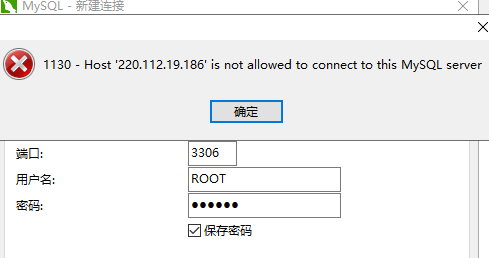
这是因为我们的root默认是localhost 本带才能使用root连接,可以通过命令查看
use mysql; select name,host from user;

下面我们创建一个账户 sa2,并将host 设置成%(允许外部远程链接),用来作为远程连接的账户
Create user 'sa2'@'%' IDENTIFIED BY '123456';
GRANT ALL PRIVILEGES ON *.* TO 'sa2'@'%' WITH GRANT OPTION;
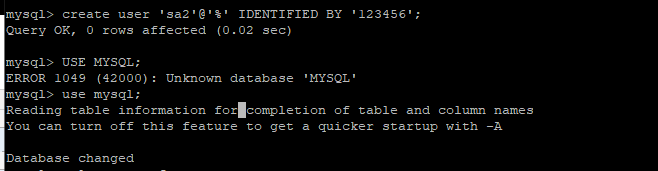
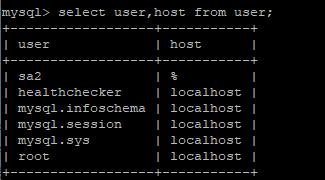
用Navicat输入sa2账号登录时发现如下问题:
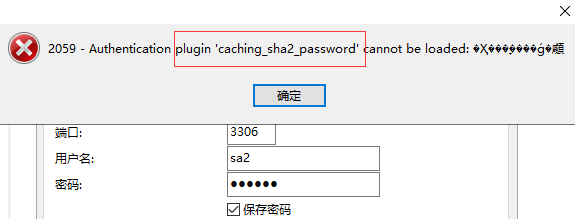
查了资料以后 ,原来Mysql8.0的默认认证方式改用sha2了,但是数据库连接工具都没有sha2的插件,所以报错了。
那么我们就改一下plugin就行了
运行如下命令:
alter user 'sa2'@'%' IDENTIFIED WITH MYSQL_NATIVE_PASSWORD BY '123456';
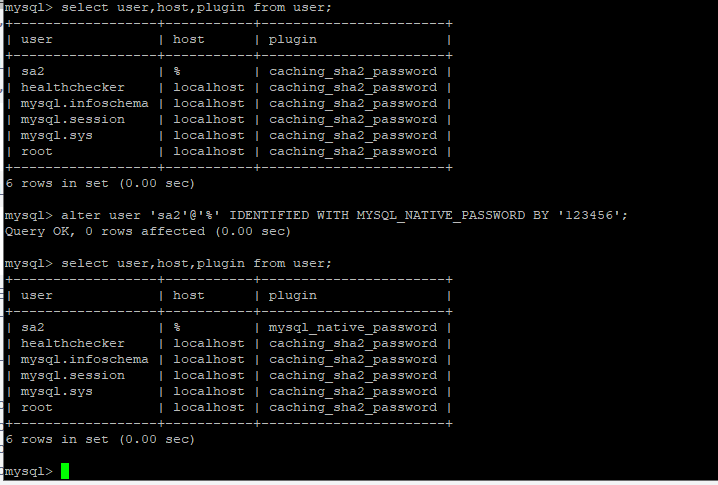
再使用navicat连接,就成功了
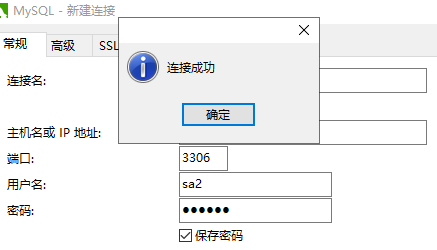
至此ok了。。